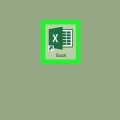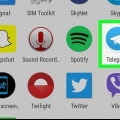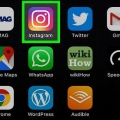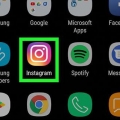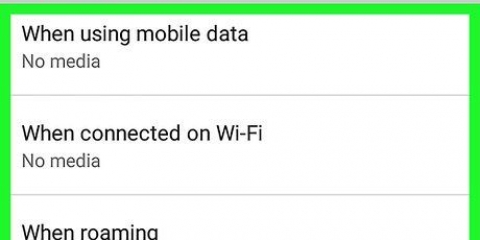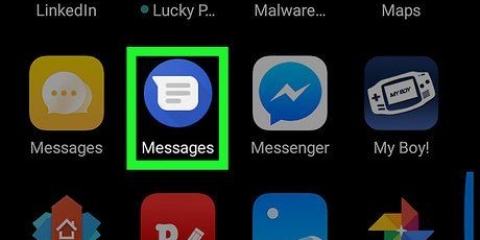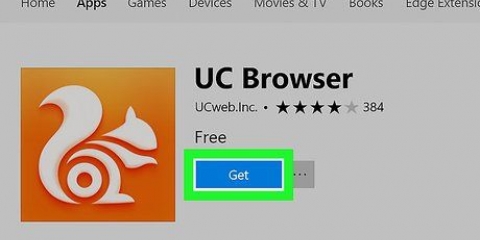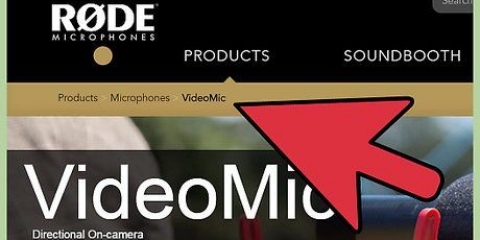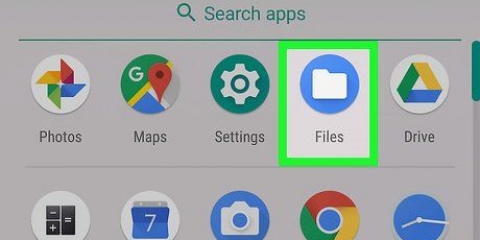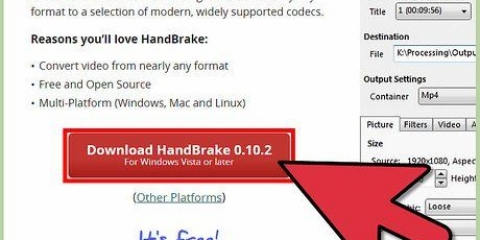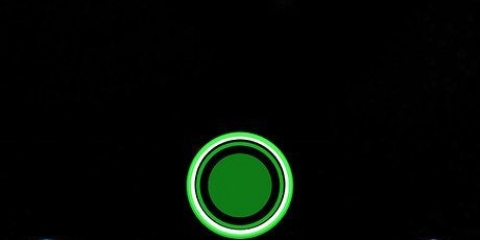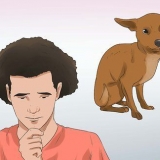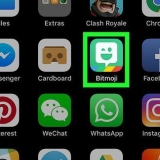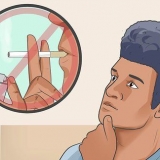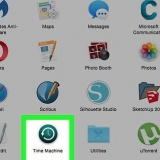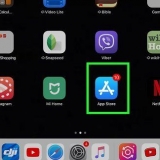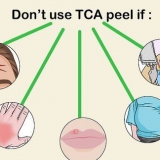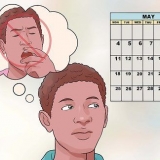Transferir vídeos do android para o pc
Contente
Este artigo ensinará como transferir vídeos do seu telefone ou tablet Android para o seu PC. Vídeos mais curtos podem ser enviados por e-mail para você mesmo. Para arquivos maiores, é mais conveniente conectar seu Android ao computador com um cabo USB ou fazer upload do arquivo de vídeo para o Google Drive.
Degraus
Método 1 de 3: Transferir vídeos do Android para o PC via e-mail

2. pressioneGaleria. Isso abrirá sua biblioteca de fotos e vídeos.

3. Toque no vídeo que você deseja transferir para o PC.

5. Pressione a opção E-mail.

6. Pressione dentro do campo de texto Para. Digite um endereço de e-mail que você possa verificar no seu PC.

8. Abra um navegador de internet em um PC. Abra o e-mail que você acabou de enviar para si mesmo. O método usado para abrir este e-mail será diferente dependendo do seu provedor de e-mail.

9. Clique com o botão direito do mouse no vídeo anexado.

11. Clique emOK. Isso abrirá o vídeo no seu computador.
Dependendo do seu navegador, esta opção também pode ser chamada de `Abrir` ou `Abrir arquivo`.
Método 2 de 3: Transfira vídeos grandes para o Google Drive

1. Toque no ícone do Google Drive para abrir o aplicativo. O ícone se assemelha a um triângulo estilizado verde, amarelo e azul.
- Se você precisar baixar o aplicativo, toque no ícone Aplicativos na parte inferior da tela, depois no ícone Play Store e digite "Google Drive" na barra de pesquisa na parte superior da tela. Selecione `Google Drive` nos resultados da pesquisa e pressione `Instalar`.
- Se esta for a primeira vez que você usa o aplicativo, você será solicitado a fazer login com as credenciais da sua conta do Google.

3. Pressione o ícone com o nomeEnvio. Este ícone se assemelha a uma seta apontando para cima acima de uma linha horizontal reta.

4. pressioneFotos e vídeos. Isso abrirá sua biblioteca de mídia.

6. Acesse seu computador e acessedirigir.o Google.com.
Se você não estiver conectado ao Google no seu computador, será solicitado que você faça login quando visitar o site.

7. pressioneRecente. Esta opção está no lado esquerdo da tela do Google Drive. Você pode ter que rolar um pouco para baixo para vê-lo.

9. Clique no menu de contexto emDownload. O vídeo agora será baixado para o seu computador.
Método3 de 3:Transferir vídeos via cabo USB

1. Desbloqueie seu telefone ou tablet Android. Digite sua senha para desbloquear o dispositivo.

3. Pressione a notificação no seu dispositivoCarregar este dispositivo via USB.

4. pressioneTransferência de arquivo. Isso abrirá uma janela de transferência de arquivos no computador.

6. Arraste os vídeos do seu telefone para o seu PC e solte.
Para arrastar e soltar, clique e segure um vídeo. Em seguida, mova o vídeo para uma pasta no seu PC e solte o botão do mouse.
"> Artigos sobre o tópico "Transferir vídeos do android para o pc"
Оцените, пожалуйста статью
Similar
Popular